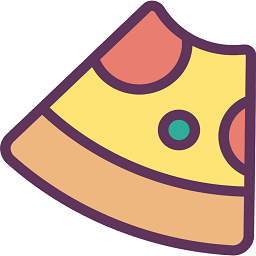
尝鲜派iPadOS 开发者测试版
版本:v17.1 beta 3 苹果版大小:52M
类别:苹果软件系统:苹果iOS
立即下载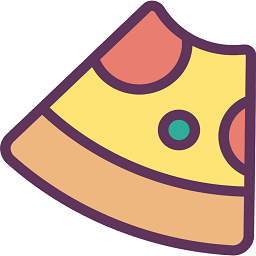
版本:v17.1 beta 3 苹果版大小:52M
类别:苹果软件系统:苹果iOS
立即下载


尝鲜派iPadOS 开发者测试版是苹果最新推出的ios17系统,需要刷机更新的肯定是需要下载的,目前新增的很多功能都是非常不错的。特别是稳定性、流畅度方面都有不小的进步,如果您需要升级ipad可以在这里下载固件和系统更新
iPadOS 17 是苹果于WWDC23上推出的 iPad 操作系统,版本为 iPadOS 17.x,目前提供开发者测试版/正式版。
苹果已经推出了最新的 macOS Sonoma 系统以及 iOS 17 和 iPadOS 正式版固件了!iOS / iPadOS 可以说是目前世界上最先进的手机/平板操作系统,新版增加了相当吸引人的新功能。
iPhone 和 iPad 可以准备升级刷机了!iOS 17 正式版带来不少新功能,如自定义个人名片 (来电海报)、横屏待机界面、隔空投送升级、桌面小组件支持交互、新增手记 (日记) APP、iMessage 大幅升级更好玩有趣、智能抠图、改进了键盘输入法等等……
1、点击下载后,会提示弹出窗口,选择允许即可
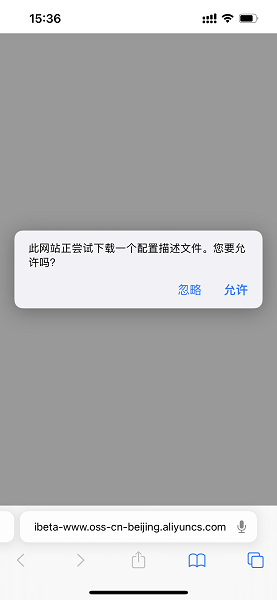
2、下载时可能会提示部分要求,无视即可,直接点击闭关继续下载
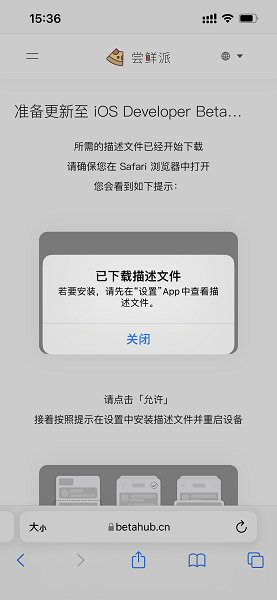
3、下载完成过后,进入设置,找到AppleID头像下面的描述文件
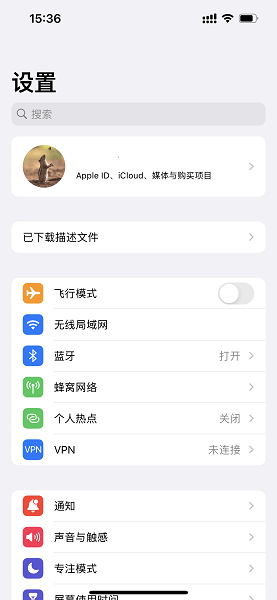
4、点击右上角的安装即可
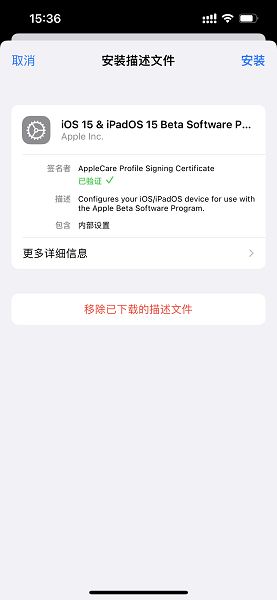
买一次几个设备可以用?
一次,所有登陆此 Apple ID 的设备都可以收到更新,包括 tvOS/macOS/iPadOS/watchOS/iOS。
手机号注册的 ID 能用吗?
不能用,需要重新注册一个邮箱 ID 来使用,注册后登陆就行。
收不到邮件怎么办?
请按照以下流程解决:检查邮件垃圾箱 => 检查邮箱收件拦截规则 => iCloud 邮箱需要多等等 => 小程序自助重发邀请 => 如果还收不到,需要联系邮箱提供商的客服,八成是他们给拦截了,让他们放行,亲测有效。
升级后原来设备上的数据是否会保留
通过点击「更新」按钮来刷机是不会清空你以前的数据的。但如果你的手机有各种问题,你可能要用到「恢复」来救活它,这个选项会抹除所有资料再刷机。对于越狱过的用户来说,只能通过“恢复”来进行刷机以获得一个全新的纯净的系统,否则会出错或遇到各种神奇问题。
iPhone:
iPhone 15、iPhone 15 Plus、iPhone 15 Pro、iPhone 15 Pro Max、iPhone 14、iPhone 14 Plus、iPhone 14 Pro、iPhone 14 Pro Max、iPhone 13、iPhone 13 mini、iPhone 13 Pro、iPhone 13 Pro Max、iPhone 12、iPhone 12 mini、iPhone 12 Pro、iPhone 12 Pro Max、iPhone 11、iPhone 11 Pro、iPhone 11 Pro Max、iPhone XS、iPhone XS Max、iPhone XR、iPhone SE (第二代或后续机型)
iPad:
12.9 英寸 iPad Pro (第二代及后续机型)
10.5 英寸 iPad Pro
11 英寸 iPad Pro (第一代及后续机型)
iPad Air (第三代及后续机型)
iPad (第六代及后续机型)
iPad mini (第五代及后续机型)
一般来说,遇到 iOS 系统无法启动的错误情况,连接电脑打开 macOS 的访达侧边栏找到 iOS 设备,或在 Windows 的 iTunes 里,点击“恢复”按钮即可重刷系统 (注意:“恢复”会抹除所有资料,所以平日多做好备份工作是不会错的)。
但如果你的手机完全无法启动进入系统 (一直显示白苹果图标) 或者黑屏无法开机之类的,连到 Mac 或电脑上都无法直接识别的话,那么就需要强制进入「DFU 恢复模式」进行刷机来恢复了。
iPhone DFU 刷机模式
进入 DFU 恢复模式的方法:
先将设备用数据线连上 Mac 或 Windows 电脑,并打开访达或 iTunes 软件,然后就开始如下操作:
iPhone 8 及之后的机型:先按一下手机左侧的 音量增大键、再按一下 音量减小键,然后按住右侧的 关机键 「保持不要松开」,待设备关机后快速按住 减小键 5 秒,这时才松开 关机键 ,保持按住 音量减小键 大约 5 秒,直到进入 DFU 模式,这时屏幕保持黑屏状态。
iPhone 7:按住 电源键 3秒钟,然后同时按住 音量减小键 10秒 (如屏幕出现苹果 Logo 说明你按的时间太长了,需重做一遍),然后松开电源键,继续按住音量减键 5 秒后松开(如屏幕显示“请连接 Mac 或 iTunes”,说明按的时间太长了,需要重做)
其余大多数机型:同时按住 电源键 和 HOME键 10秒,直到苹果 Logo 消失,然后仅松开电源键,继续保持按住 HOME键,再等待 10 秒。电脑就能识别出处于 DFU 模式的设备了,这时屏幕始终保持黑屏的。
查看全部